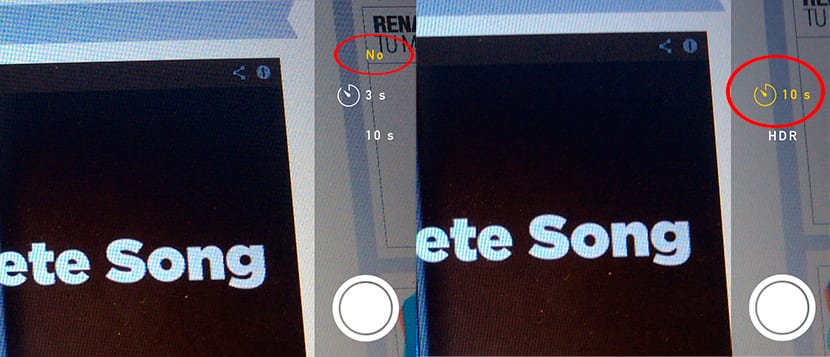
עד הגעתו של iOS 8 היינו צריכים תמיד לנקוט ביישומי צד שלישי על מנת שיהיו לנו פונקציות בסיסיות ואמורות להיות זמינות ביישום המצלמה של ה- iPad / iPhone לאורך זמן. אחד מהם הוא הטיימר המאפשר לנו לקבוע פרק זמן לפני הצילום שמאפשר לנו למצב את עצמנו כדי להופיע בתמונה כמובן שהדבר הראשון שעלינו לעשות הוא לייצב את המכשיר (הכיסוי החכם הוא תמיכה אידיאלית לאייפד) על ידי עזרה לנו במקרה של האייפד שלנו, או על ידי הנחתו על משטח יציב.
הגדר את הטיימר לאפליקציית המצלמה ב- iOS 8
- קודם כל אנחנו חייבים פתח את אפליקציית המצלמה. לאחר שמסגרנו את התמונה במקום בו אנו רוצים להופיע וייצבנו את האייפד או האייפון, נעבור לסמל השעון הממוקם בראש כפתור הצמצם.
- הסמל יוצג שלוש אפשרויות: לא, ככה זה כברירת מחדל בכל פעם שאנחנו פותחים את יישום המצלמה. של 3, אנו נבחר באפשרות זו אם ברצוננו לכוון את הטיימר ל -3 שניות מרגע שנלחץ על כפתור הצמצם. של 10, לאידיאל, מכיוון שהוא נותן לנו מספיק זמן להתמקם בצורה מושלמת מול המצלמה.

- לאחר שהגדרנו את הטיימר, לחץ על כפתור האש ו הספירה לאחור תתחיל על המסך תלוי אם ציינו 3 או 10 שניות.
זה כל מה שיש בזה, לא יותר. מכיוון שלאייפד אין פלאש, נצטרך לסמוך על המוח שיידע את הזמן שנותר לנו לפני הצילום. מצד שני, אם אנו משתמשים באייפון, הפלאש יהבהב עם חלוף השניות להגדיר עד הזריקה.
